Mindenki utálja, ha a Windows számítógépe hirtelen összeomlik, különösen akkor, ha fogalma sincs, mi okozza. Szerencsére vannak olyan eszközök, amelyek segíthetnek azonosítani, mi okozta a legutóbbi BSoD-összeomlást, az egyik ilyen eszköz a BlueScreenView.
Így hozhatja ki a legtöbbet a BlueScreenView-ból, hogy a Windows-problémák mélyére jusson.
Tartalomjegyzék
Mi az a BlueScreenView?
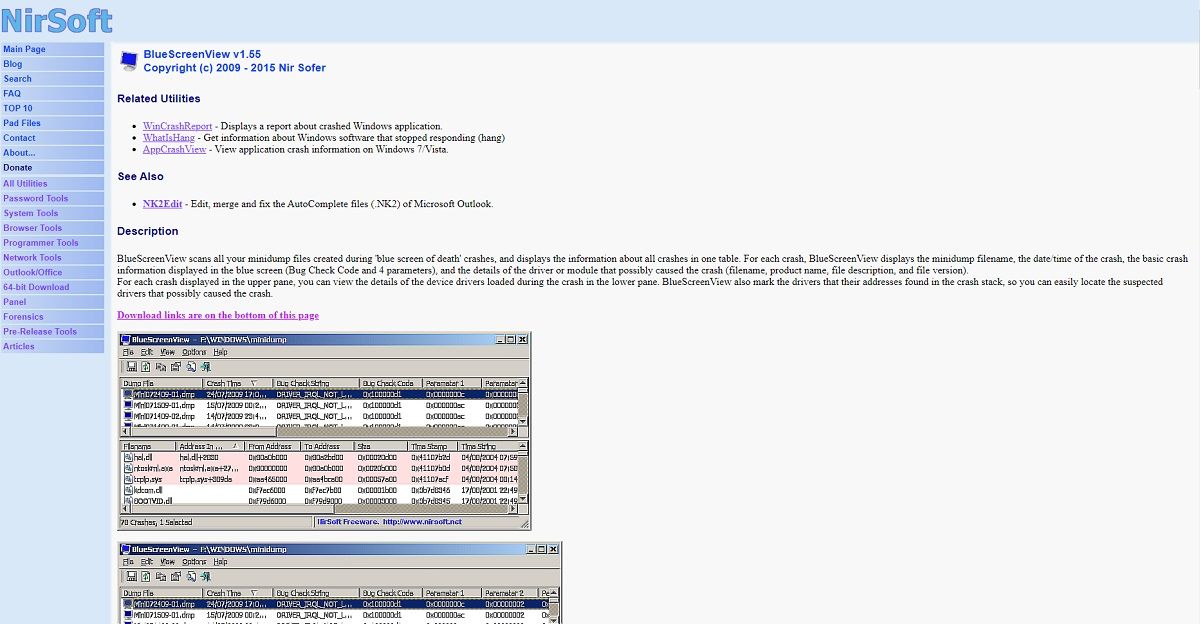 Képernyőkép
Képernyőkép
Szerző: Teodor Constantin Nechita
A BlueScreenView egy könnyű és hordozható program, amely átvizsgálja a Blue Screen of Death összeomlása során keletkezett összes kernel módú memóriakiíratást. Ezután egy könnyen érthető táblázatban jeleníti meg az összeomlással kapcsolatos információkat, így még egy kezdő is elkezdheti a probléma elhárítását.
A BlueScreenView minden egyes BSoD összeomlást elemzi, és megjeleníti a memóriakiírás fájlnevét, az összeomlás pontos dátumát és időpontját, valamint egyéb releváns információkat, például a leállítási hibakódot.
A BlueScreenView különösen az illesztőprogram-problémák által okozott BSoD-összeomlások segítésére specializálódott. Ezt úgy teszi meg, hogy megjeleníti az összes adatot az illesztőprogramról vagy modulról, amely felelős lehetett az összeomlásért.
Sőt, a BlueScreenView megjelöli a hibajelentésekben említett illesztőprogramokat, így könnyebben hozzáférhet hozzájuk. Ezt úgy teszi, hogy megjeleníti a sérült illesztőprogramra vonatkozó összes adatot, például a termék nevét, a céget, a fájl verzióját vagy a fájl leírását.
A BlueScreenView letöltése és használata
A BlueScreenView-t fejlesztette NirSoftés teljesen ingyenesen elérhető, bár az adományokat nagyra értékeljük.
A BlueScreenView letöltéséhez egyszerűen kövesse az alábbi lépéseket:
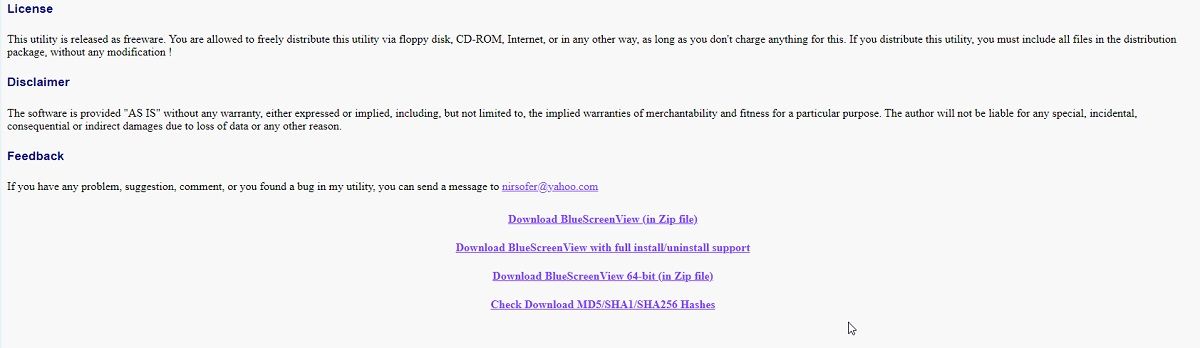
A BlueScreenView két változatban érhető el:
- Az egyik, amit telepítenie kell a számítógépére.
- Egy teljesen hordozható, ami azt jelenti, hogy nem igényel semmilyen telepítést, és nincs szükség további DLL-fájlok telepítésére sem (a ZIP-fájlok).
Mindkét verzió ugyanolyan jól működik, ezért válassza ki a kívántat.
A BlueScreenView használatához mindössze annyit kell tennie, hogy elindítja. Már elkezdi betölteni a számítógépén található összes összeomlási dump fájlt. Ez sokkal könnyebbé teszi a BlueScreenView használatát, mivel nem kell időt vesztegetnie a BSoD összeomlási kiíratási fájlok megkeresésére.
Azok számára, akik szeretnék kipróbálni a BlueScreenView-t, de még soha nem tapasztaltak BSoD összeomlást, tudják, hogy a program a manuálisan indított BSoD összeomlási dumpokat is képes betölteni és elemezni.
A BSOD összeomlások hibaelhárítása a BlueScreenView-ban
Miután betöltötte az összeomlási dump fájlt, tudnia kell, mit kell tennie a bemutatott adatokkal.
A legutóbbi BSoD-összeomlás hibaelhárításának megkezdéséhez először meg kell győződnie arról, hogy a BlueScreenView tudja, hogyan kell kiemelni az összeomlás legvalószínűbb okait. A következőket kell tennie:
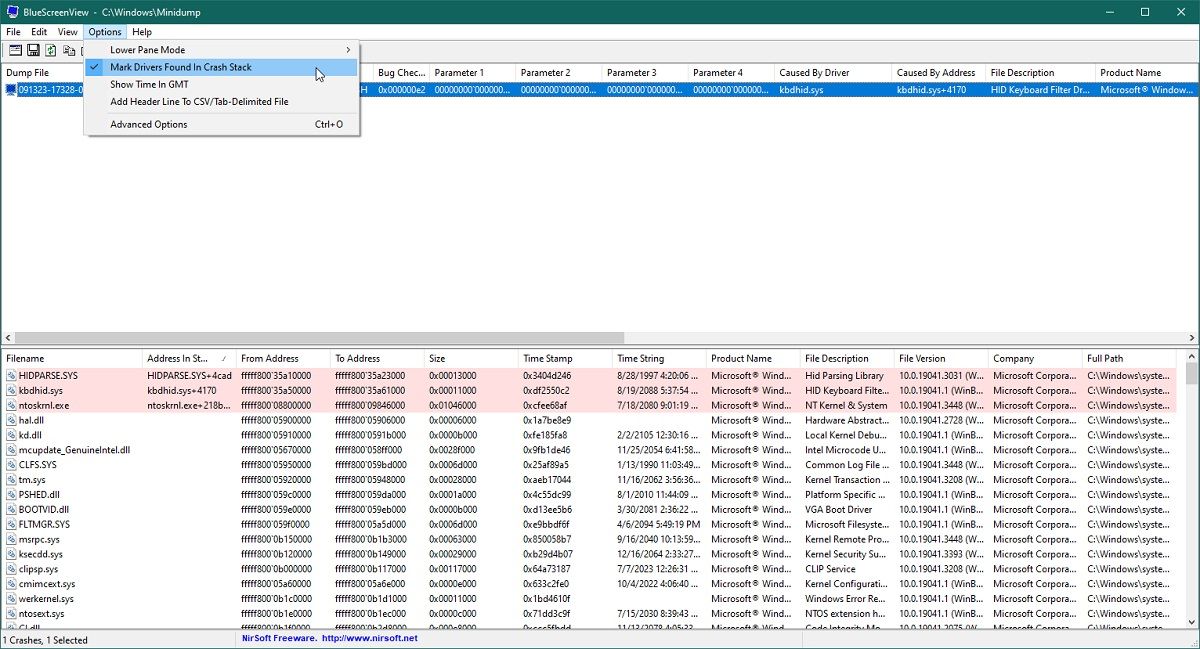
Miután azonosította a problémát, saját igényei szerint folytathatja a hibaelhárítási lépéseket.
A BlueScreenView még egyszerűbbé teszi a megoldások online keresését azáltal, hogy közvetlen hivatkozást kínál a programból közvetlenül az alapértelmezett webböngészőre.
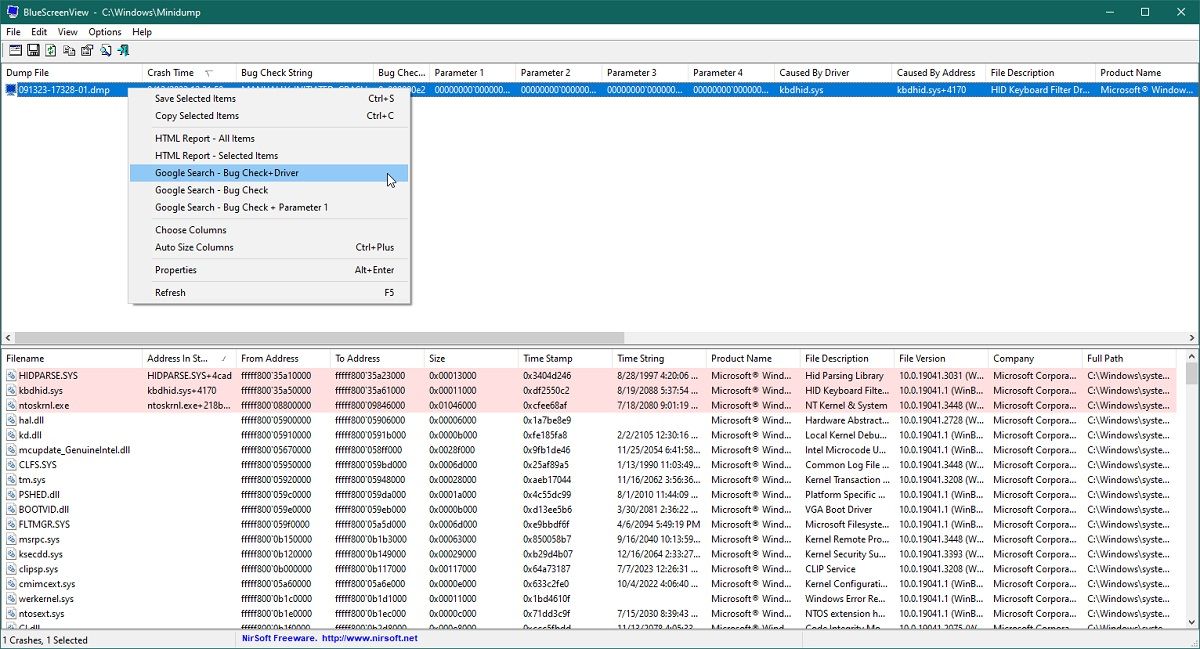
Csak kattintson a jobb gombbal a dump fájlra a felső ablaktáblában, és válassza ki a három lehetőség egyikét:
- Google Keresés – Hibaellenőrzés
- Google Keresés – Hibaellenőrzés + illesztőprogram
- Google Keresés – Hibaellenőrzés + 1. paraméter
A BlueScreenView most egy új lapot nyit meg számítógépe alapértelmezett webböngészőjében, amely keresési eredményeket tartalmaz aszerint, hogy a fenti lehetőségek közül melyiket választotta.
Most már csak egy kis kutatást kell végeznie, és megkezdheti az adott BSoD-összeomlás hibaelhárítását.
A BlueScreenView gyakori hibáinak elhárítása
A BlueScreenView korántsem hibátlan, és a felhasználók korábban is találkoztak problémákkal a programok használatával. Az alábbiakban listát talál a BlueScreenView-val kapcsolatos gyakori problémákról, valamint arról, hogyan lehet ezeket megkerülni.
A BlueScreenView nem jelenít meg semmilyen Minidump fájlt
A BlueScreenView használatának megkezdése előtt először győződjön meg arról, hogy Windows számítógépe megfelelően be van állítva a BSoD összeomlási kiíratási fájlok létrehozására. Ha ez a beállítás nincs engedélyezve, előfordulhat, hogy a BlueScreenView nem tudja észlelni a számítógépén található fájlokat.
A BlueScreenView maga is hibát okoz
Ha a BlueScreenView hibaüzenetet jelenít meg, amikor megpróbál elemezni egy memóriakiírást, az azt jelenti, hogy a memóriakiíratás nincs megfelelően konfigurálva.
A BlueScreenView a kis memóriakiíratok elemzésekor működik a legjobban. Ezért győződjön meg arról, hogy számítógépe megfelelően van beállítva kis memóriakiíratások létrehozására, amikor a BSoD összeomlik.
Másrészt probléma lehet a BlueScreenView aktuális verziójával, amelyet használ. Ha ez a helyzet, akkor egy friss példány letöltése és használata megteszi a trükköt.
A BlueScreenView hibákat mutat, de az „Illesztőprogram okozta” oszlop üres
Általában az Illesztőprogram okozta oszlop információkat tartalmaz a BSoD összeomlását okozó illesztőprogramokról. Ha azonban azt látja, hogy az Illesztőprogram okozta oszlop üres, az azt jelenti, hogy a BlueScreenView nem észlelte az illesztőprogramot (ez nem mindig 100%-os pontosság), vagy a BSoD összeomlásának oka nem illesztőprogramhoz kapcsolódik.
Annak ellenőrzéséhez, hogy a kettő közül melyik a legvalószínűbb, ellenőrizze, hogy nem jelenik-e meg információ a Cím okozta oszlopban. Ezenkívül megpróbálhatja a BlueScreenView alsó ablaktábláját (más néven Illesztőprogram-információs oszlopok) keresni, mivel ott jeleníti meg a veremben található összes illesztőprogramot és modult.
Nehézségek a BlueScreenView által szolgáltatott információk értelmezése során
Ha Ön kezdő, akinek nincs sok tapasztalata a BSoD összeomlási naplók kezelésében, valószínűleg nehezen fogja értelmezni a BlueScreenView felhasználói felületének felső és alsó paneljén lévő különböző oszlopokban megjelenő információkat.
Szerencsére minden szükséges információt megtalálhat az egyes paraméterek jelentéséről, ha ellátogat a BlueScreenView hivatalos webhelyére. Minden megmagyarázható, ha lefelé görget az Összeomlási információs oszlopok (felső ablaktábla) és az Illesztőprogram-információs oszlopok (alsó ablaktábla) részekhez.
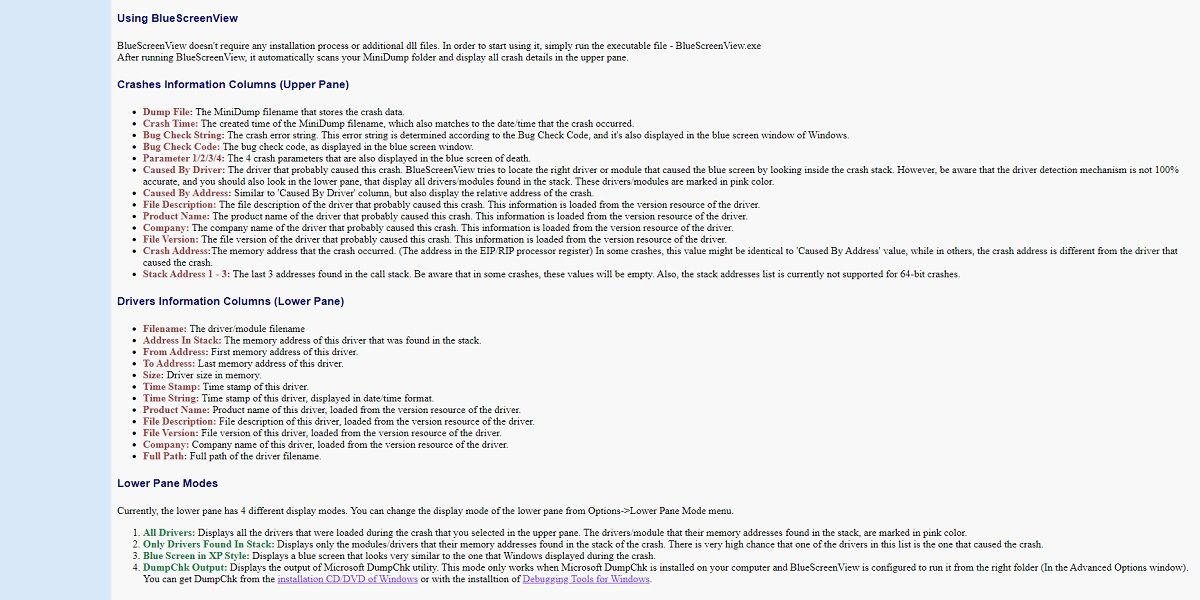
A BlueScreenView csak egy a sok hibakereső eszköz közül, amelyek segítségével kivizsgálhatja a BSoD összeomlásának okait. További említésre méltó említések közé tartozik WhoCrashed és WinDbgamelyek mindegyike képes az összeomlási naplókat sokkal könnyebben érthető módon megjeleníteni.
A BlueScreenView segít a kezdőknek és a szakembereknek is megtalálni a BSoD összeomlásának kiváltó okát
Mivel a probléma okának megtalálása a megoldás első lépése, úgy gondoljuk, hogy a BlueScreenView megérdemli, hogy mindenki digitális könyvtárában legyen, különösen, ha gyakran találkozik BSoD-hibákkal.
Ennek ellenére, ha tippeket keres a Windows BSoD hibáinak kijavításához, javasoljuk, hogy kezdje a BlueScreenView telepítésével.

